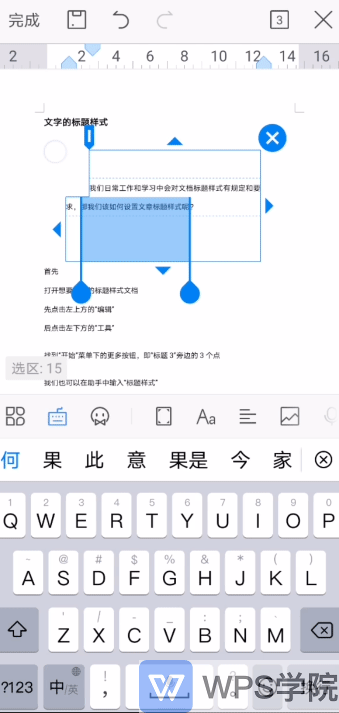在Word中优化段落布局的方法
对于长篇文档最基本的要求,应该段落分明。
那么,在wps文档中怎样设置段落布局呢?

▪首先,打开需要设置段落布局的文档。
先点击左上方的“编辑”后点击左下方的“工具”。
点击开始“-”段落布局“点击进入”段落布局“。

▪我们可以看到文档顶部会有显示区域,可以选择”厘米“或”英寸“。
根据我们的需要,将光标放在想要布局的段落上。
可以清晰的看见该段上会显示”段落布局“的图标,点击它就能开始布局了。

▪拉动边框四周的箭头,可以进行间距的调整。
上方的箭头,可调整段前间距。
下方的箭头,可调整段后间距。
左边的按钮,可调整首行缩进的距离。
左边键,可调整左缩进的距离。
右边箭,可调整右缩进的距离。

▪还可以设置,段落与段落的布局,在文档中长按文字移动蓝色的区域。
选择你想要设置段落布局的文本内容,然后拉动下边框的箭头,就可以进行段后间距的自由调整了。